Cryptopia取引所に登録する方法と使い方
Cryptopia取引所の登録方法と使い方
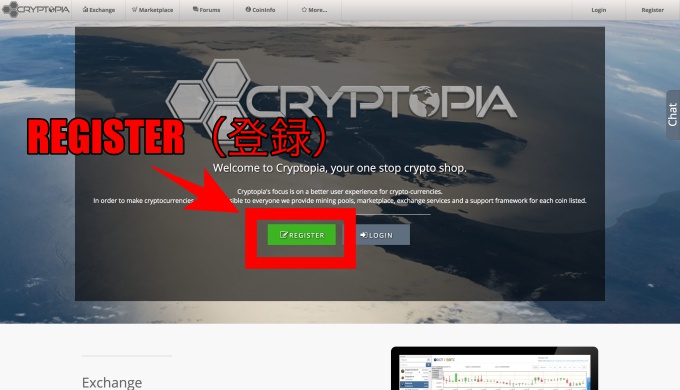
マイナー通貨を多く取り扱っている仮想通貨取引所のCryptopiaに登録する方法から入金、送金、買い方など使い方を解説していこうと思います。
まず、以下のCryptopia取引所公式サイトへ行き
下のような画面が表示されるので、適当に決めたユーザーネーム、登録したいメールアドレスを入力します。
パスワードは大文字小文字、数字、記号が全部含まれるものにして下さい。それ以外だと弾かれます。
その下のパスワードの確認(confirm password)も入力して「Register」(登録)を押して下さい
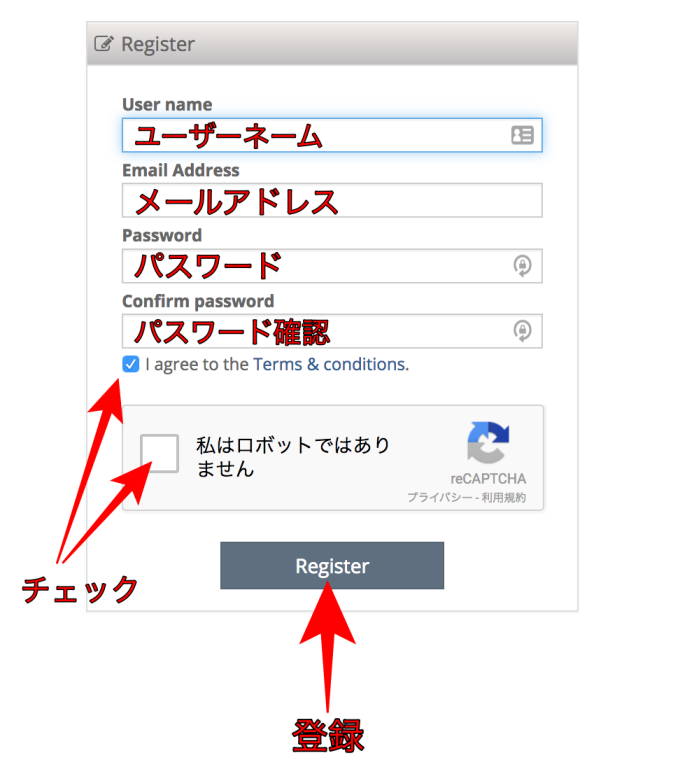
登録すると下のような画面になりEメールが送信されます。
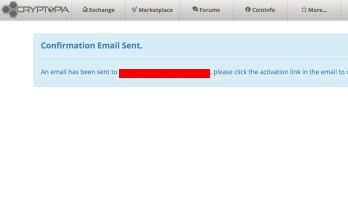
Eメールを確認するとCriptopiaから下のようなメールが届いています。
矢印の「verify My Email adress」のボタンを押します。
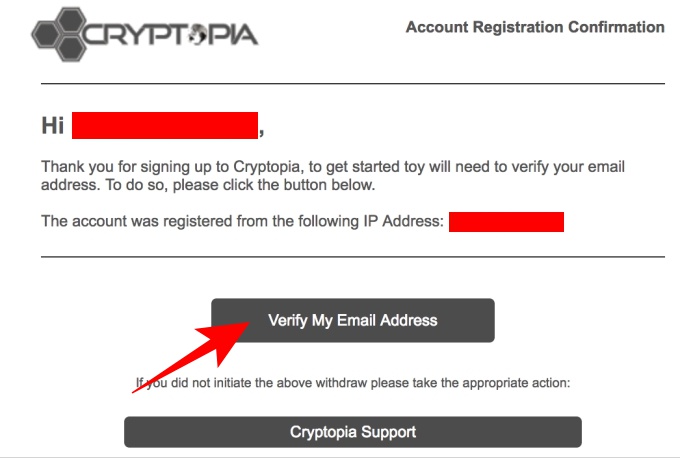
クリックするとブラウザに下のようなページが表示され、Eメールが確認されます。
文中の「click here」のリンクをクリックします
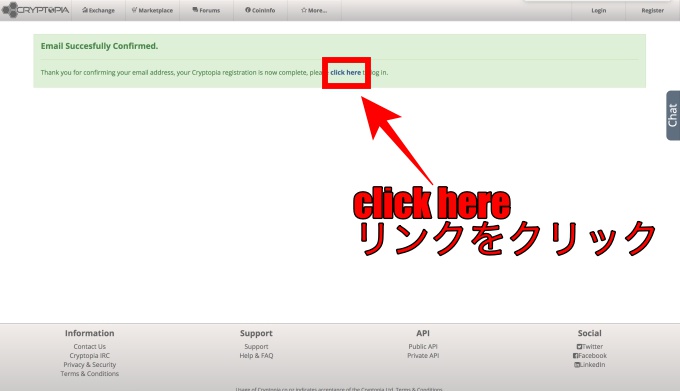
ログインページが表示されるので、Eメールアドレスとパスワードを入力し、
「ロボットではありません」のチェックを入れ、「Log in」でログインします。
既に登録完了しているので、次回からはこのページから直でログイン出来ます。
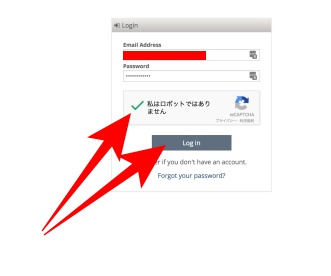
ログインするとトップページが表示されます。
設定方法
トップページの右上の部分にトレード以外の操作メニューがあります。
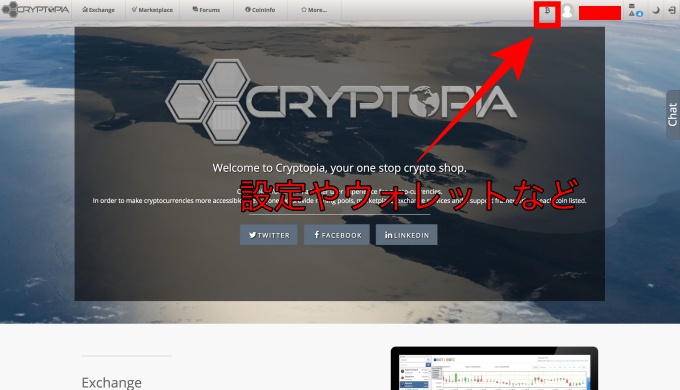
ビットコインマークで入出金などウォレットの操作、人形のアバターで設定やアカウント情報の確認、一番右でログアウトが出来ます。
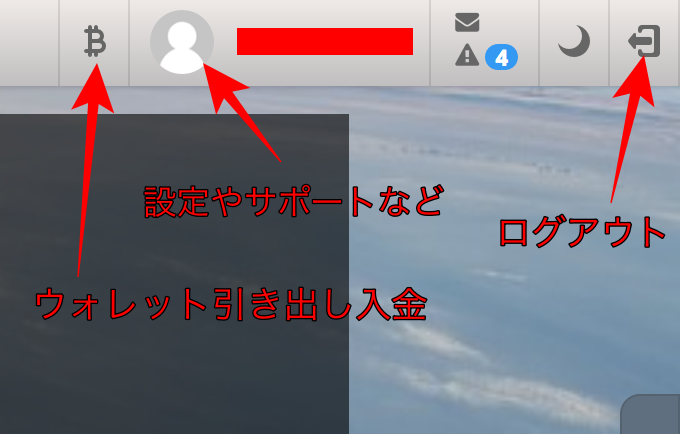
二段階認証設定
二段階認証は、アバターにマウスオーバーすると「settings」というメニューが現れるのでクリックします。
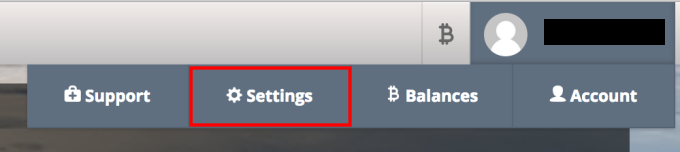
クリックすると下の画面になるので「Security」セキュリティーのボタンをクリックします。
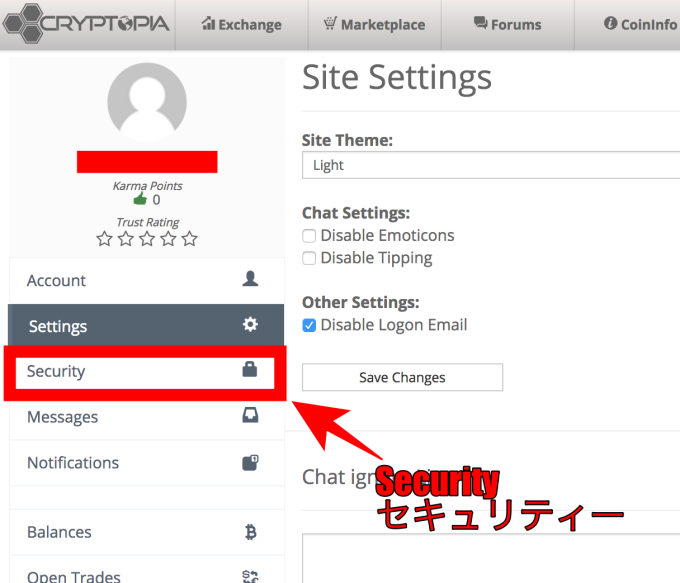
「Setting Two Factor」の「Setup Two Factor」をクリックします。
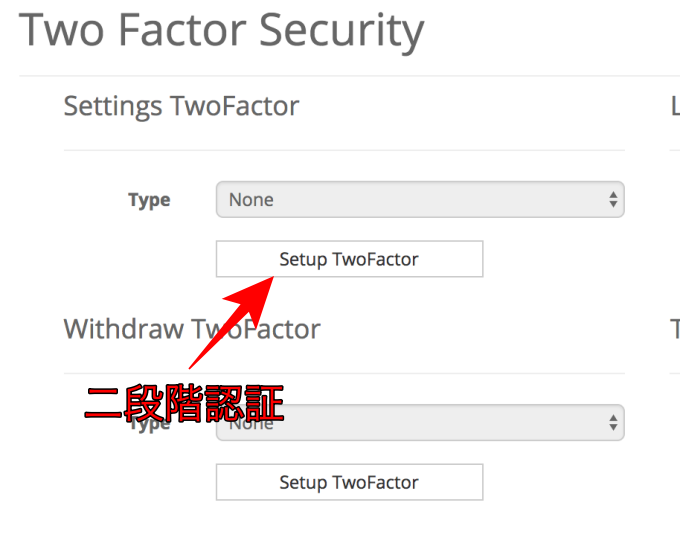
「Type」に「Google Authenticator」を選択するとQRコードが現れるので、
スマホ等から二段階認証のアプリで読み取って、二段階認証登録します。
表示された6桁のコードを入力して、「submit」実行します。
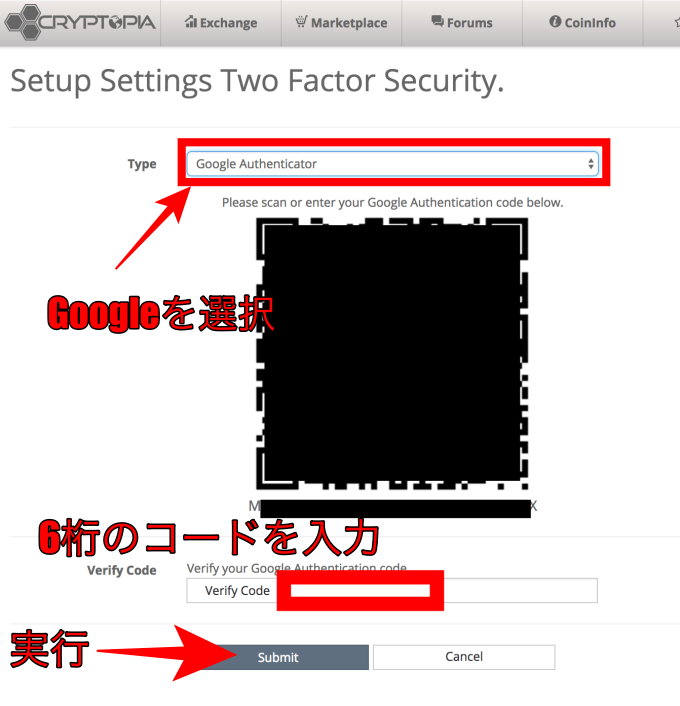
これで2段階認証の設定が完了しました。
入金方法
他の取引所や個人ウォレット等から入金するアドレスの確認方法を説明します。
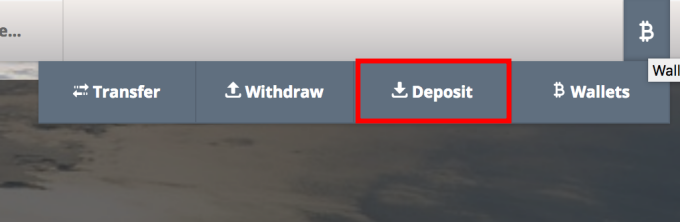
入金はビットコインマークにマウスオーバーすると、「DEPOSIT」メニューが現れるのでクリックすると下の画面になります。
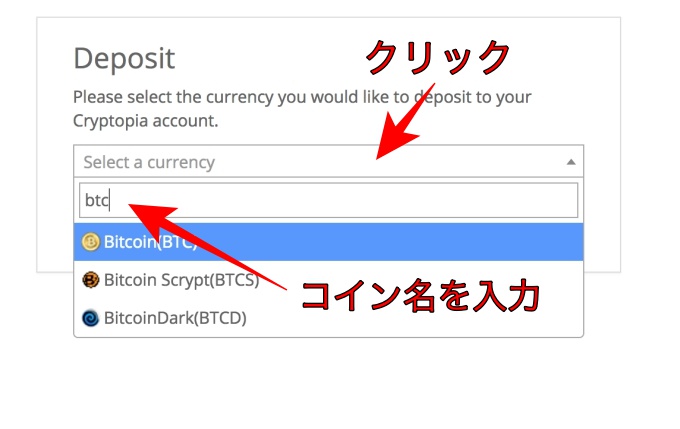
Select a currencyをクリックすると入力欄が現れるので、入金したいコインの名前を入力します。
下に自動的に通貨が表示されるのでそれをクリックすると選択されます。
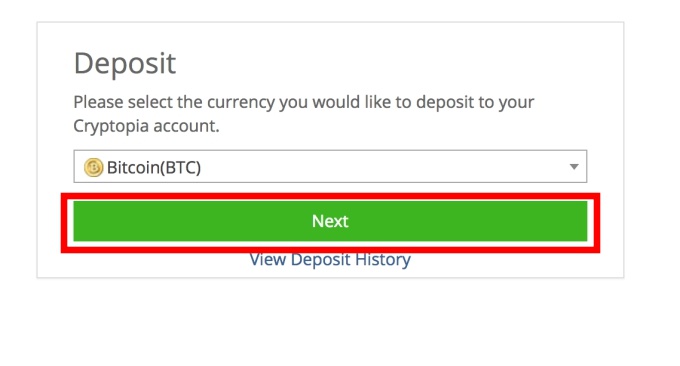
選択された状態で、下のNEXTのボタンを押すと下のようにQRコードとアドレスが表示されます。
これがCryptopiaの入金アドレスになります。
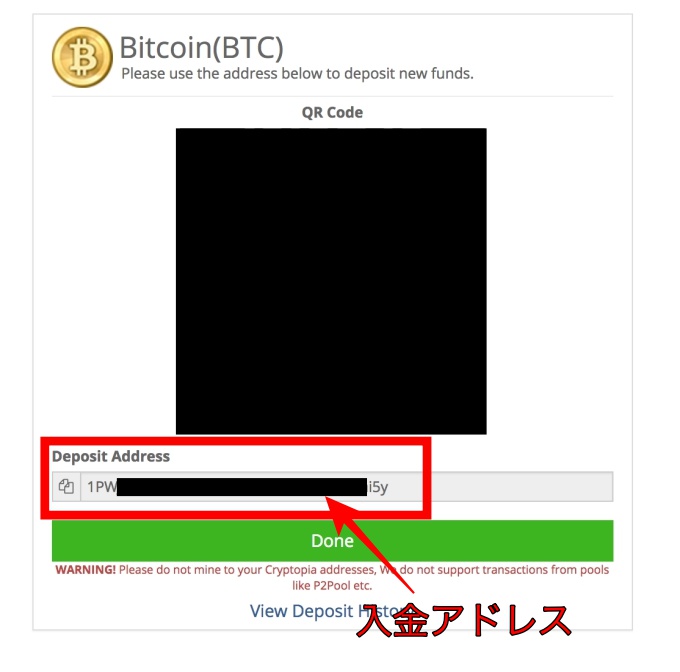
他の取引所や、ウォレットなどからこのアドレス宛に送金するとCryptopiaに届き、ウォレットに反映されます。
今回はBTCを指定しましたが、コインごとに入金アドレスが異なります。
他のコインを入金したい場合は、Select a currencyの所で該当通貨を選択してアドレスを確認しなおして下さい。
送金方法
他の取引所や個人ウォレットなどに送金する場合の手順を説明します。
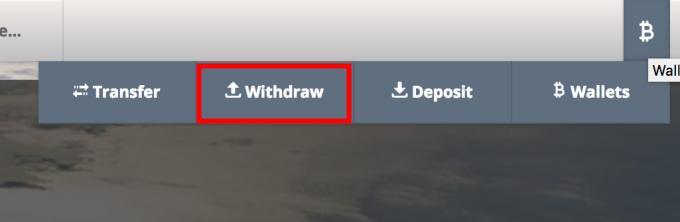
入金と同じようにビットコインマークにマウスオーバーすると「WITHDRAW」メニューが現れるのでクリックすると下の画面になります。
DEPOSIT時と同じ要領でSelect a currencyをクリックすると入力欄が現れるので、入金したいコインの名前を入力し、通貨を選択します。
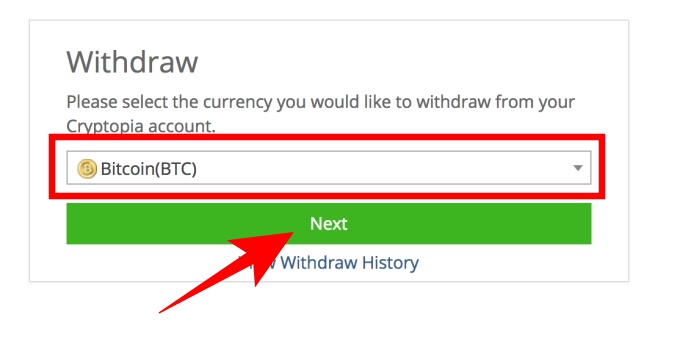
数量(Amount)、送金先アドレス(Bitcoin Adress)、2段階認証(Google Authenticator)を入力し、「NEXT」ボタンで送金されます。
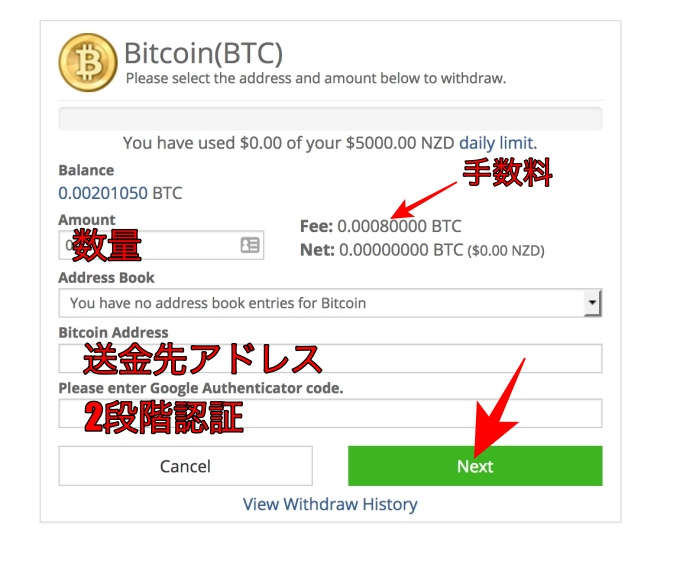
他のコインを送金したい場合は、Select a currencyの所で別の通貨を選択して下さい。
Cryptopia取引所でのコインの買い方
Exchange(取引)メニューで「Search」に銘柄を直接入力すると出てくるので、クリックします。
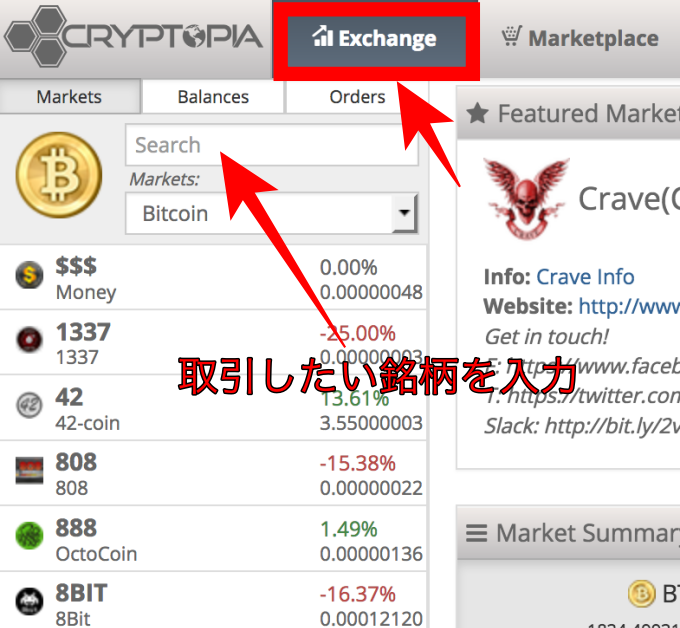
そうするとコインの取引画面になります。上にチャート、その下の左側がBuy(買い)右がSell(売り)の取引メニューになります。
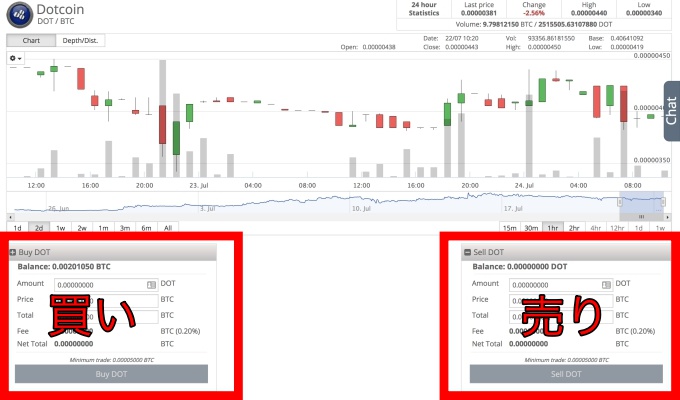
買う場合はBuyの方で、数量(Amount)と購入したい価格(Price)を入力すると自動的に合計と手数料が表示されます。
成行メニューはありませんが、板に表示されている最低額より大きめの価格(Price)を指定すると、
安い方の売り板から自動的に購入し、擬似的に成行買いになります。
下の「Buy〜」ボタンで買いが実行されます。
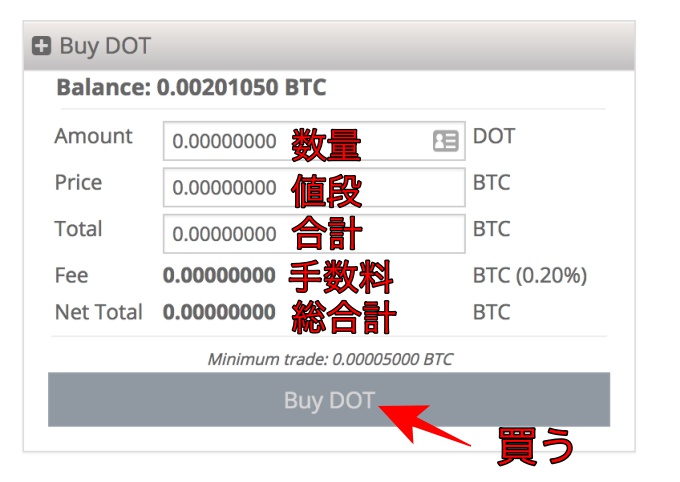
売りは「Sell」メニューの方で買いと同じ要領で操作します。
残高の確認方法
残高はアバターから「Balances」で確認できます。
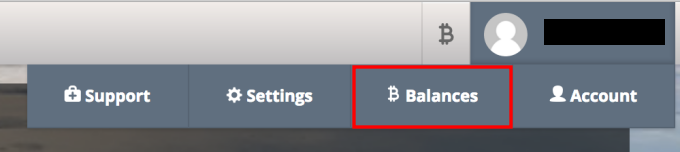
全てとALTのみのBTC建ての見積もり残高が表示されます。特定のコインの詳細はsearchから調べたいコインを入力すると確認できます。
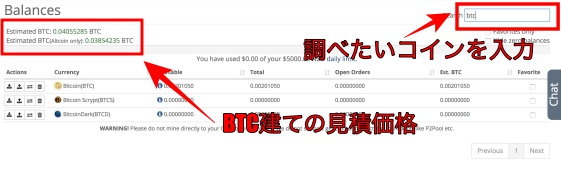
以上になります。もしわからないことなどありましたらコメント欄か問い合わせフォームから連絡いただければ、分かる範囲で回答します。
https://www.cryptopia.co.nz/(Cryptopia公式サイト)